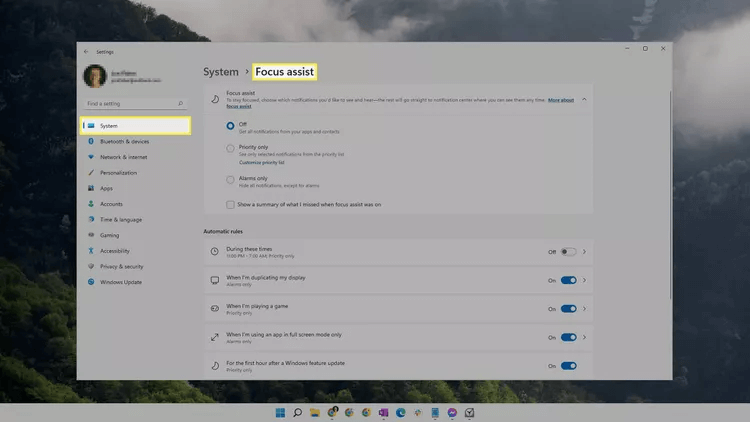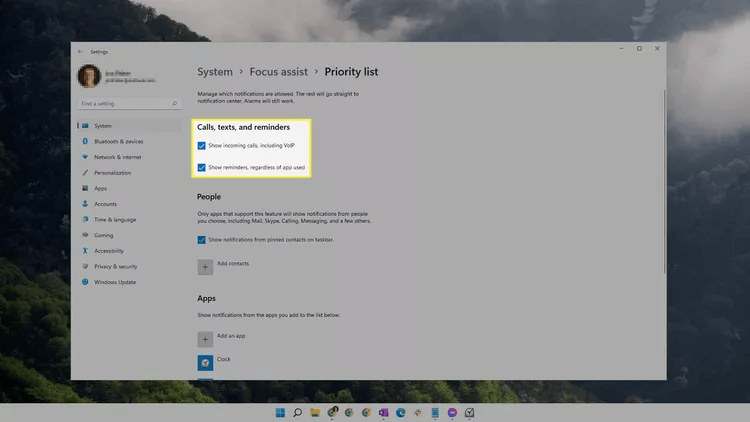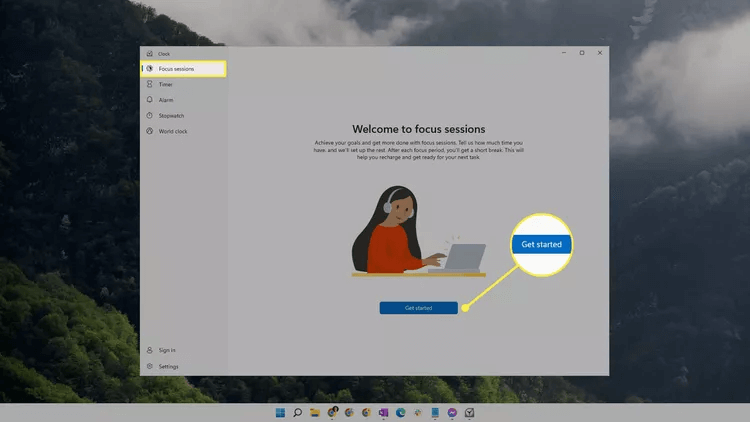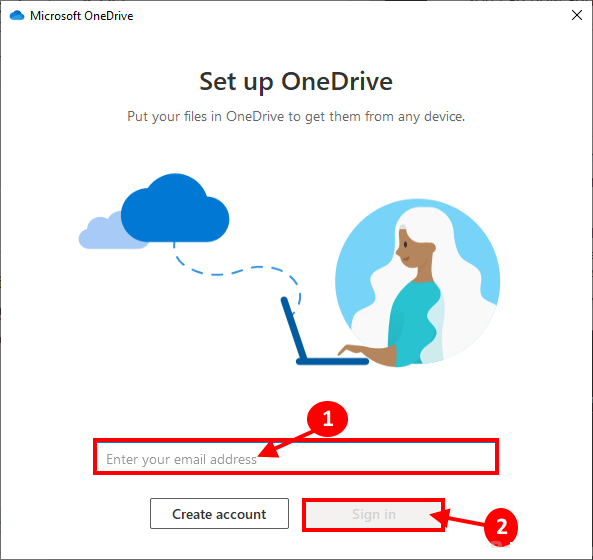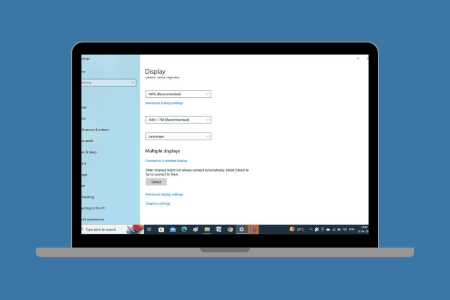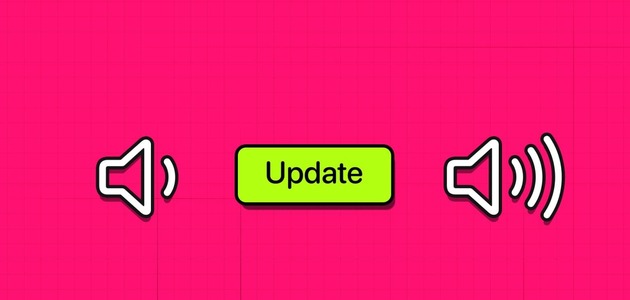Hva trenger du å vite for å bruke Focus Assist:
- Klikk på VINN+A , og trykk deretter på Fokushjelp for å slå den på.
- Gå til Innstillinger > System > Fokushjelp For å velge appene som fortsatt kan holde oppmerksomheten din.
- Skape fokusøkter Bruke klokkeappen til å planlegge pauser og holde styr på fokuset ditt.
Denne artikkelen beskriver hvordan du bruker den Fokushjelp I Windows 11 for å forhindre eller redusere apper fra å stjele fokuset ditt. Vi skal se på hvordan du redigerer alternativene for å tilpasse den til din smak, og hvordan du slår den på manuelt eller automatisk.
Hvordan betjener jeg Focus assist?
Den raskeste måten å komme dit på Fokusmodus Det er å velge batteri-, nettverks- eller lydikonet til venstre for klokken på oppgavelinjen – eller bruke VINN + A - velg deretter Fokus Assist. Velg det én gang for prioritet Bare, eller to ganger for skyld Alarmer Bare.
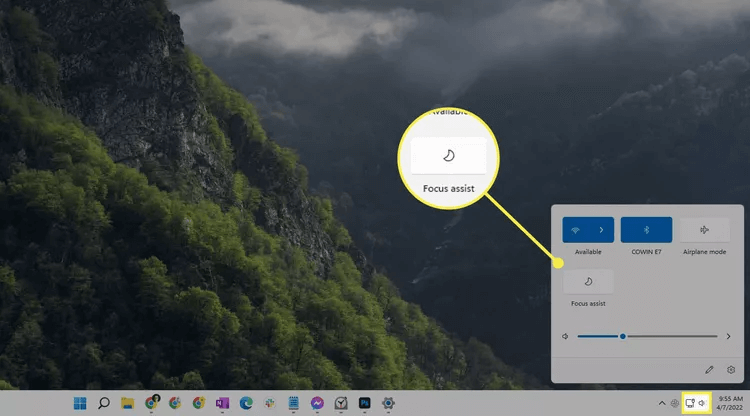
Focus Assist vil starte automatisk Hvis du dupliserer skjermen din, når du spiller et spill, eller når du bruker en app i fullskjerm. Du kan forhindre at disse handlingene kjøres ved å: Endre innstillinger Fokushjelp beskrevet nedenfor.
Nyheter: Du vil vite om Focus assist allerede er på hvis du ser et måneikon helt til høyre på oppgavelinjen, til høyre for tiden.
Nå som du vet den korte veien å aktivere Fokusassistent Med alle standardinnstillinger aktivert, ser du hvordan Tilpass denne funksjonen. Nedenfor finner du alt annet du trenger å vite om Fokusmodus I Windows 11.
Slik setter du opp Focus Assist
Fokushjelp-knappen på bildet ovenfor slår den på eller av. Du må låse opp "Innstillinger" for å tilpasse varslene du vil se og høre, og for å konfigurere automatiske regler.
Legge merke til: Fokushjelp er tilgjengelig i noen eldre versjoner av Windows 11, men ikke i den nyeste versjonen.
- åpen Innstillinger (finn den fra oppgavelinjen), og gå til System> Fokushjelp.
- Den første delen lar deg arbeid De to forskjellige modusene på eller av - lar deg kun prioritet Velg hvilke apper du fortsatt vil se varsler fra, og tilgjengelighet Varsler Bare varslingsvarsler, men den skjuler alle andre varsler. Velg en for umiddelbart å begynne å fokusere i denne modusen. Det samme kan oppnås direkte fra oppgavelinjen som vist ovenfor.
- Lokaliser Tilpass listen over prioriteringer Innenfor prioritet kun hvis du ønsker å velge Varsler Tillatt å omgå Focusassist.
- Rull ned til et område Automatiske regler Slik tilpasser du disse alternativene:
- I disse tidene: Velg start- og sluttid når Focus assist skal starte/slutte automatisk. Det kan gjentas daglig eller bare i helger eller ukedager.
- Når jeg dupliserer synet mitt: Slå på dette for å stoppe varsler når du sveiper til en annen skjerm.
- Når jeg spiller et spill: Fullskjermspill kan slå på Focus assist hvis du slår den på.
- Når jeg bruker en app kun i fullskjermmodus: I likhet med spillmodus blokkerer dette alternativet varsler hvis du bruker en app i fullskjermmodus.
- For den første timen etter en Windows-funksjonsoppdatering: Denne oppdateringen er selvforklarende.
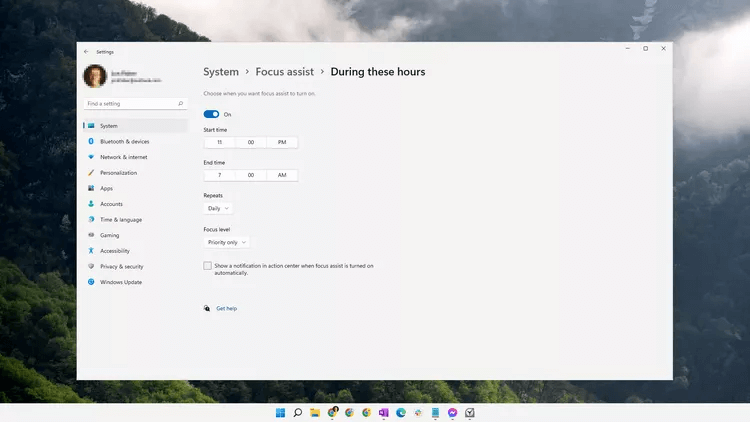
Er Focus Assist det samme som Quiet Hours?
Fokushjelp Stille timer i tidligere versjoner av Windows 10. De to er ikke 100 % identiske, da det er noen forskjeller, men tanken bak Funksjoner Er det samme.
Hvordan sette opp fokusøkter
Fokushjelp er bare én måte å fokusere på oppgavene dine i Windows 11. Du kan også bruke fokusøkter for målrettede fokusintervaller. Dette alternativet er innebygd i Klokke-appen.
- Se etter klokken og åpne den fra søkelinje på Oppgavelinje.
- Lokaliser start i fanen fokusøkter.
- Denne siden inneholder flere Alternativer Du kan leke med det:
- Velge varighet at du vil at økten skal vare.
- Velge daglig mål , fra 30 minutter til meg 8 timer.
- Velg oppgaver Microsoft gjør for økten.
- Høre på Musikk أو podcaster på Spotify under økten ved å velge å koble til din Spotify.
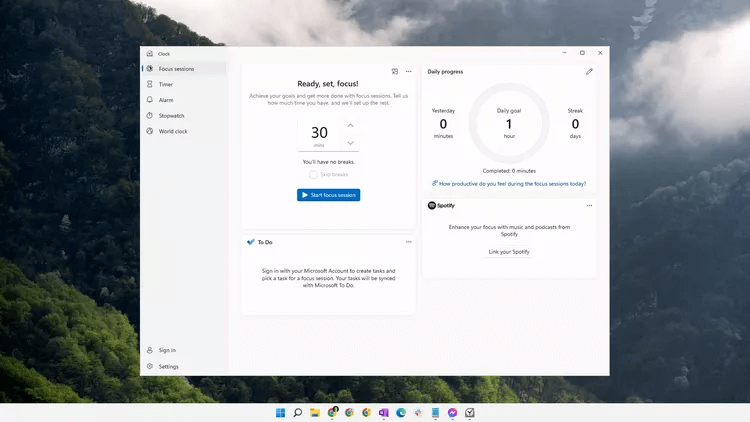
4. Velg Innstillinger Nederst til venstre hvis du vil endre fokus og/eller pausevarighet, velg forskjellige alarmlyder eller endre synligheten til boksen Spotify أو Å gjøre.
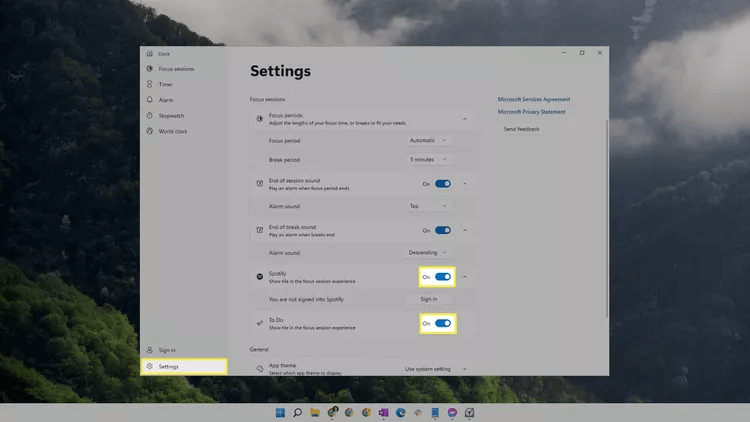
5. Gå tilbake til fanen fokusøkter , og velg start Fokusøkt for å starte.
Ofte stilte spørsmål:
Q1: Har Windows 11 fokusmodus?
Svar: Noen versjoner av Windows 11 inkluderer Focus Assist. Se etter Windows-oppdateringer hvis instruksjonene ovenfor ikke fungerer for deg.
Spørsmål 2: Hvorfor fortsetter Focus Assist å kjøre?
Svar: Hvis Focus Assist ser ut til å aktivere seg selv, bør du først sjekke om noen har satt regler for det. Gå til Innstillinger > System > Fokushjelp og slå av alt aktivt. Du kan også prøve å starte datamaskinen på nytt.